реклама
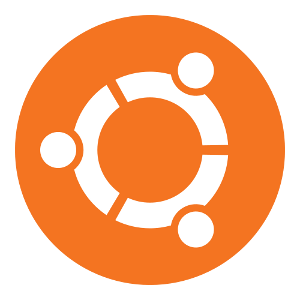 Ако откриете това Windows 8 не е чашата ви с чай Всъщност го използвахме - какво мисли MakeUseOf за Windows 8?Ако все още не сте инсталирали Windows 8; не се притеснявайте, ние сме писатели на технологии - наша работа е да тестваме тези неща вместо вас. Доста служители на MakeUseOf, включително и аз, са се хвърлили и ... Прочетете още , и нямате възможен път за понижаване, може да е добра идея да удвоите зареждане с Linux, за да имате алтернативна операционна система, която можете да използвате. За повечето хора използването на Ubuntu е отличен избор поради неговата популярност, подбор на софтуер, поддръжка на хардуер и лекота на използване. Въпреки това, ако искате да стартирате двойно зареждане, трябва да направите няколко неща, преди да сте готови да се насладите на вашата Linux инсталация.
Ако откриете това Windows 8 не е чашата ви с чай Всъщност го използвахме - какво мисли MakeUseOf за Windows 8?Ако все още не сте инсталирали Windows 8; не се притеснявайте, ние сме писатели на технологии - наша работа е да тестваме тези неща вместо вас. Доста служители на MakeUseOf, включително и аз, са се хвърлили и ... Прочетете още , и нямате възможен път за понижаване, може да е добра идея да удвоите зареждане с Linux, за да имате алтернативна операционна система, която можете да използвате. За повечето хора използването на Ubuntu е отличен избор поради неговата популярност, подбор на софтуер, поддръжка на хардуер и лекота на използване. Въпреки това, ако искате да стартирате двойно зареждане, трябва да направите няколко неща, преди да сте готови да се насладите на вашата Linux инсталация.
Няколко странични бележки: както може да подсказва заглавието на тази статия, тази статия се отнася до инсталирането на Ubuntu, след като Windows 8 вече е на вашия компютър. Инсталирането на всяка версия на Windows след инсталирането на Ubuntu ще изисква различен процес, който няма да бъде обхванат тук. Освен това, тези инструкции могат да се прилагат към всяка друга дистрибуция, базирана на Ubuntu, без никакви модификации.
Не-базирани на Ubuntu дистрибуции също могат да бъдат инсталирани по този начин с някои малки изменения на инструкциите. За тези дистрибуции е най-добре да проверите документацията на проекта за официални указания, но трябва да се използва подобен процес.
Изтеглете и запишете Ubuntu
Ако още не сте го направили, изтеглете копие от най-новата версия на Ubuntu (13.04 Ubuntu 13.04: Какво е новото в Raring Ringtail? [Linux]На 25 април бе издадена най-новата версия на една от най-популярните дистрибуции на Linux - Ubuntu 13.04, с кодово име "Raring Ringtail". За разлика от предишните версии на Ubuntu, 13.04 не носи изключително нови визуални функции, които ... Прочетете още в момента на писането) и не забравяйте да се уверите, че получавате 64-битова версия вместо 32-битова версия, тъй като се предлага с поддръжка на EFI, ако имате нужда от нея. След като се изтегли, запишете ISO файла на DVD или флашка.
Сега има два различни начина да инсталирате Ubuntu - прост, автоматизиран начин, който се грижи за всичко за вас, или ръчен процес, който ви дава повече контрол.
Прост начин

Заредете компютъра си с новия носител на Ubuntu. Инсталаторът стигна дотук, че има много малко, което всъщност трябва да направите сами. След като медията завърши зареждането, ще ви попита дали искате да опитате или да инсталирате Ubuntu. Изберете вашия език отляво и кликнете върху Инсталирай. Вече трябва да можете да изберете „Инсталирайте Ubuntu до тях”, Което ще направи всички необходими промени на вашия компютър, за да освободи място за Ubuntu и да го инсталирате правилно на вашата система, без значение дали ще инсталира операционни системи в стария BIOS режим или новия EFI режим.
Преди инсталаторът да извърши промени на диска, той ще ви попита как искате да разделите твърдия си диск между двете операционни системи, така че вземете това решение както желаете и продължете с инсталация.
Ръчен начин
Първо, първо ще трябва да отделите място на вашия твърд диск за инсталацията на Ubuntu. Въпреки че на твърдия ви диск може да се показва свободно пространство в рамките на вашия дял на Windows, всъщност ще трябва да свие самия дял, за да създаде необходимото пространство за създаване на дял Ubuntu.
Има два начина да направите това - като използвате инструментите за управление на дискове на Windows (които можете да намерите, като щракнете с десния бутон върху „компютър“В менюто„ Старт “и избирате управлявам, след това погледнете в панела отляво) или чрез използване на инструмент за разделяне, като GParted в живата среда на Ubuntu.
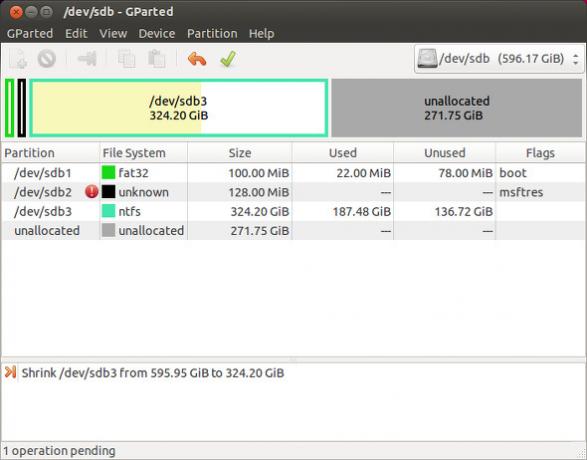
Обикновено ще намерите два или три дяла, които вече са на вашия твърд диск - всички те са свързани с вашата инсталация на Windows. Просто свийте най-големия от тези дялове, колкото и място да искате да дадете на вашата Ubuntu инсталация. Вие свивате този дял, защото другите два са свързани с процеса на зареждане на Windows и не трябва да се променят по никакъв начин. След като сте свили дяла, няма нужда да създавате нови дялове за вашата Linux инсталация, тъй като ще направите необходимите дялове в инсталатора на Ubuntu.
Заредете компютъра си от носителя на Ubuntu и изберете да инсталирате операционната система. Моля, обърнете внимание дали сте виждали лилав екран с малка икона на клавиатурата в долния център или черно-бяло меню за избор, докато медиите се зареждат, тъй като това е важно по-късно. На въпроса как да разпределите място, изберете „Нещо друго”. Това ще отвори екран за редактор на дялове, където можете да създавате вашите дялове. Тук ще трябва да създадете 1-2 дяла, в зависимост от вашата система и вашите собствени предпочитания.
BIOS Boot
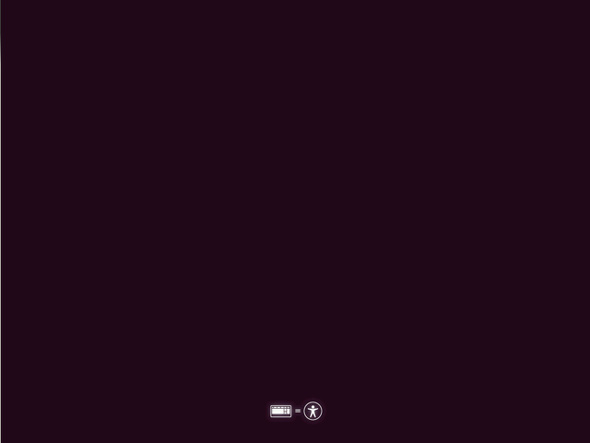
Ако сте виждали лилавия екран, докато медията се зареждаше, тогава системата ви използва наследен BIOS за зареждане на медията. В рамките на разпределеното пространство можете да създадете Linux дял (за предпочитане ext4) и да зададете неговата точка на монтиране на root (“/”). Ако искате да имате swap дял (който действа като място за данни, съхранявани в RAM, за да отидете за хибернация или като контейнер за препълване), можете да оставите достатъчно място, за да го създадете. Доброто правило е swap дялът да бъде два пъти по-голям от инсталираното количество RAM.
Също така не забравяйте, че ако в крайна сметка имате повече от четири дяла, първо трябва да направите разширен дял, който обхваща цялото неразпределено пространство на вашия твърд диск, преди да създадете Linux и да разменяте дялове в разширеното преграда. След като направите това, продължете с останалата част от инсталацията. Ubuntu ще инсталира GRUB на вашия MBR, което може да ви позволи да избирате между Ubuntu и Windows по време на всяко зареждане.
EFI Boot

Ако сте видели черно-бял екран за избор, тогава системата ви използва EFI за зареждане на медията. Изберете да направите „Нещо друго”Когато бъдете попитани как да разпределите място. Вероятно ще искате да използвате повторно EFI дяла на Windows, тъй като EFI дяловете трябва да бъдат в началото на твърдия диск и използването му за Ubuntu също няма да унищожи съдържанието, необходимо за зареждане Windows. EFI дялът трябва да бъде форматиран като FAT32 и обикновено само със 100MB.
Можете да увеличите този размер до 200 MB, ако искате да преминете през борбата с необходимостта да преместите другите дялове от пътя, за да направите стаята първо. След това изберете дяла на EFI и направете точката му на монтиране да бъде /boot/efi ако вече не е
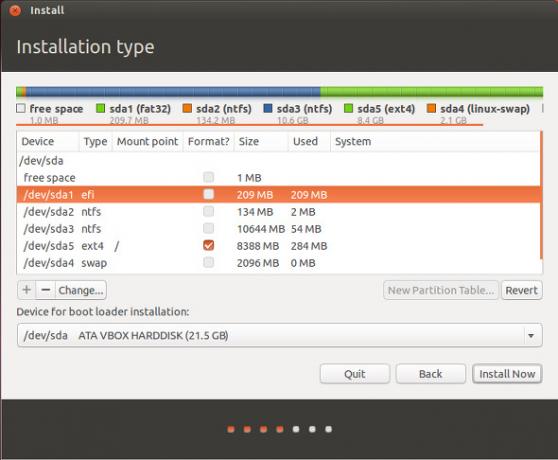
След това продължете да създавате вашите Linux дял (и) и разменяте дяла, ако желаете) и завършете с инсталацията. Ще бъде инсталирана EFI версия на GRUB, която ще ви позволи да избирате между Windows и Ubuntu по време на всяко зареждане.
Отстраняване на неизправности и заключение
Тези съвети трябва да ви помогнат да имате възможност за двойно зареждане на Windows 8 и Ubuntu. Шансът за възникване на проблеми е много малък, но не се колебайте да коментирате статията с всички въпроси, които може да имате. Единственото притеснение е, ако получите грешка „Secure Boot“ или „подпис“, когато се опитвате да стартирате инсталационния носител на Ubuntu. Ако това се случи, ще трябва да влезете в BIOS на вашата система и да деактивирате опцията Secure Boot. За друго отстраняване на проблеми вижте тази статия на инсталиране на Linux на компютър с Windows 8 Как да инсталирам Ubuntu на нов компютър с Windows 8?Въвеждането на персонални компютри с предварително инсталиран Windows 8 също въведе спорна модификация под капака - Secure Boot. Secure Boot е технология, която е включена във всеки нов компютър, който има Windows ... Прочетете още .
Ако сте нов в Ubuntu, разгледайте нашия страхотен Ръководство за Ubuntu за начинаещи Ubuntu: Ръководство за начинаещиЛюбопитно за Ubuntu, но не сте сигурни откъде да започнете? Всичко, което е възможно да се наложи да започнете с най-новата версия на Ubuntu, е точно тук, написано на лесен за разбиране, обикновен английски. Прочетете още !
Поддържате ли двойно зареждане на Windows и Ubuntu? Каква е вашата позиция по отношение на EFI vs. BIOS? Уведомете ни в коментарите!
Кредит за изображение: Ubuntu Wiki
Дани е старши в университета в Северен Тексас, който се наслаждава на всички аспекти на софтуера с отворен код и Linux.